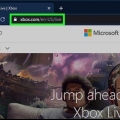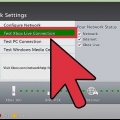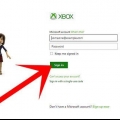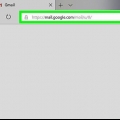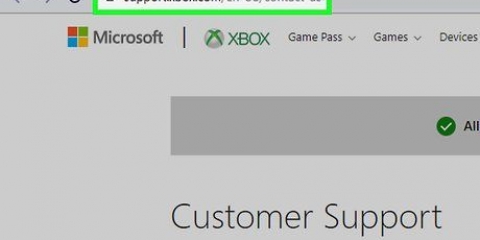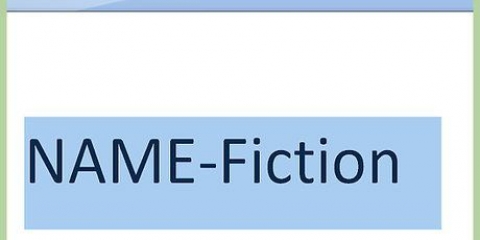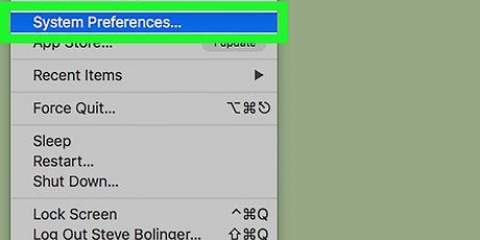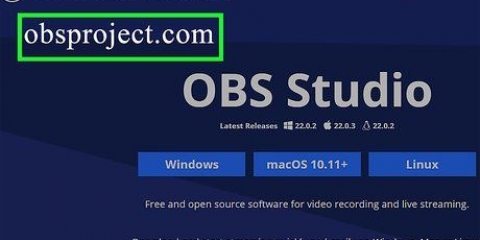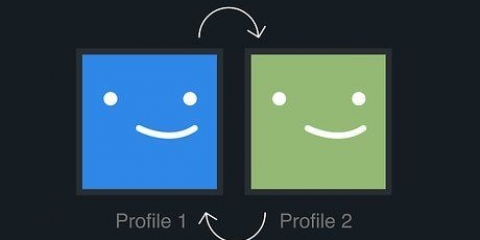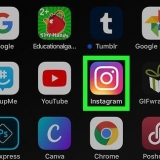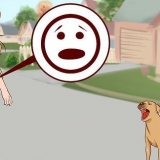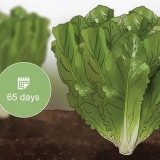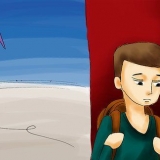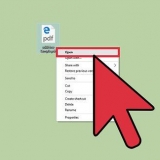Cambiare la tua età su xbox live
Contenuto
Questo tutorial ti insegnerà come modificare la tua età di registrazione su Xbox Live. Puoi farlo solo se il tuo account Xbox Live è collegato a un account Microsoft; se ti sei registrato a Xbox Live con un tipo di account diverso, non puoi cambiare la tua età. Se il tuo account attuale ha meno di 18 anni, dovrai creare un nuovo account Xbox Live con un`età diversa, se desideri giocare a giochi con più di 18 anni o noleggiare determinati film e contenuti multimediali.
Passi

1. Apri il sito Web di Microsoft. Vai a https://www.microsoft.com. Si apre la pagina principale di Microsoft. Se hai effettuato l`accesso, vedrai il tuo nome e l`immagine del profilo (se applicabile) nell`angolo in alto a destra della pagina.
- Se non sei loggato, clicca su Iscriviti nell`angolo in alto a destra della pagina, inserisci il tuo indirizzo email, clicca Successiva, inserisci la tua password e clicca Iscriviti prima di continuare.

2. Fai clic sul nome del tuo account. Lo trovi in alto a destra nella pagina. Apparirà ora un menu a tendina.

3. clicca su Visualizza le impostazioni dell`account Microsoft. Questa opzione si trova al centro del menu a discesa. Cliccandolo si aprirà la pagina del tuo account Microsoft.

4. clicca sule tue informazioni. Questa è una scheda all`estrema sinistra della barra blu nella parte superiore della pagina. Si aprirà la pagina delle informazioni del tuo profilo.

5. Clicca il linkModifica data di nascita. Troverai questo link a destra della tua attuale data di nascita. Si aprirà una pagina di modifica.
Potrebbe essere richiesto di reinserire la password per continuare.

6. Inserisci la tua data di nascita. Nel gruppo "Data di nascita" nella parte superiore della pagina, modifica la data in modo che rifletta l`età in cui desideri che appaia in Xbox Live. Fare clic sul mese, sulla data o sull`anno indicati e selezionare un nuovo mese, data o anno dal menu a discesa.

7. Scorri verso il basso e fai clicSalva. Questo è un pulsante blu in fondo alla pagina. La tua età cambia nella tua nuova era.
Consigli
Xbox Live impedisce agli altri di vedere la tua età.
Avvertenze
- Se cambi la tua età da 18 a "meno di 18", potresti perdere l`accesso a giochi e privilegi, a causa della politica di Microsoft.
Articoli sull'argomento "Cambiare la tua età su xbox live"
Condividi sui social network:
Simile
Popolare